如何在桌面上创建文件夹(快速整理桌面文件,提高工作效率)
随着电脑使用的普及,我们经常需要在桌面上存放和整理各类文件。然而,桌面上的文件过多过乱往往会降低我们的工作效率。学会如何在桌面上创建文件夹并进行合理分类是至关重要的。本文将为您介绍如何快速创建文件夹,并给出一些建议来帮助您更好地管理桌面文件。
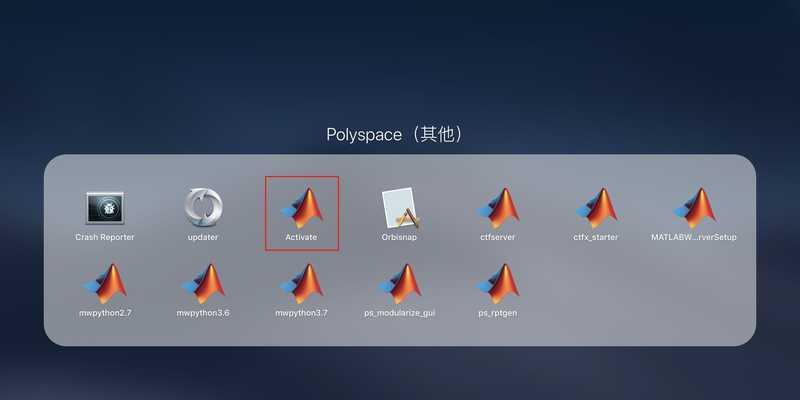
为什么需要创建文件夹
通过创建文件夹,可以将相似性质的文件进行分类和归档,提高整体的文件管理效率。通过创建文件夹,您可以更快速地找到所需的文件,减少寻找时间,提高工作效率。
如何创建文件夹
1.使用鼠标右键
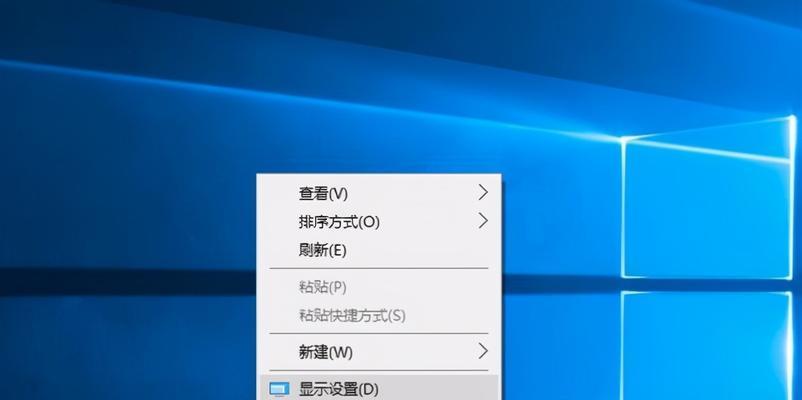
使用鼠标右键点击桌面空白处,选择“新建”-“文件夹”,然后输入文件夹名称即可创建文件夹。
2.使用快捷键
在桌面上按下“Ctrl+Shift+N”组合键,即可快速创建一个新的文件夹。
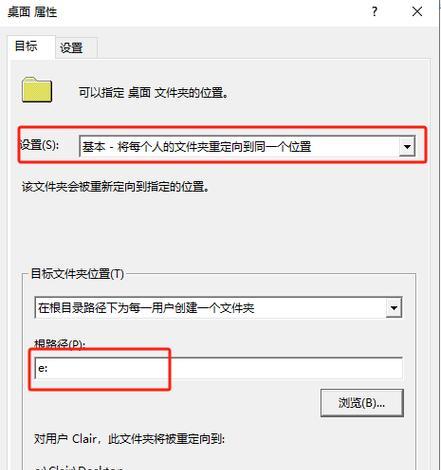
命名文件夹的技巧
1.简洁明了
文件夹的名称最好简洁明了,能够一眼看出其内容,避免使用过长或无意义的名称。
2.使用日期或序号
在文件夹名称中加入日期或序号,有助于按时间或顺序排列文件,方便后续查找和归档。
如何进行文件夹的分类
1.根据文件类型
按照文件的类型进行分类,比如将所有图片文件放在一个文件夹中,将所有文档文件放在另一个文件夹中,以此类推。
2.根据项目或任务
如果您的工作涉及多个项目或任务,可以根据项目或任务的名称创建相应的文件夹,将相关文件整理到对应的文件夹中。
避免文件夹过多
过多的文件夹会导致桌面杂乱无章,降低整体的工作效率。在创建文件夹时应尽量合并相似类型的文件,避免创建过多不必要的文件夹。
定期整理和清理文件夹
定期整理和清理文件夹是保持桌面整洁有序的关键。建议每周或每月对桌面上的文件夹进行检查,删除不再需要的文件和空文件夹,保持桌面的整洁。
快速访问常用文件夹
对于经常需要访问的文件夹,可以将其添加到“快速访问”栏或者创建快捷方式放置在桌面上,以便快速打开和使用。
备份重要文件夹
为了避免文件丢失或损坏,建议定期备份重要的文件夹。可以使用外部存储设备或云存储服务进行文件备份,确保文件的安全性和可靠性。
合理利用文件夹图标
为了更好地区分和辨识文件夹,可以根据不同类型的文件夹选择合适的图标进行设定,使得桌面更加美观整洁。
使用文件夹搜索功能
当文件夹过多时,可以利用操作系统提供的文件夹搜索功能,输入关键词即可快速查找到对应的文件夹,提高查找效率。
设置默认保存位置
将默认保存位置设置为特定的文件夹,可以使得新建的文件自动保存到指定的文件夹中,方便整理和管理。
借助第三方软件进行管理
除了操作系统提供的功能外,还可以借助一些第三方软件来进行桌面文件夹的管理,这些软件提供了更多的功能和选项,可以满足不同用户的需求。
培养良好的文件管理习惯
良好的文件管理习惯是保持桌面整洁有序的基础。请养成及时整理文件、删除不必要文件和定期备份文件的好习惯,让桌面始终保持整洁。
桌面文件夹管理的注意事项
在进行桌面文件夹管理时,应注意不要删除重要文件,避免误删文件或者将文件放错位置。建议在删除文件前先进行备份或确认。
通过创建合适的文件夹并进行分类整理,我们可以快速访问和管理桌面上的文件,提高工作效率。不仅如此,合理利用文件夹管理功能也能够使我们的桌面更加整洁和美观。希望本文所提供的建议和技巧能够帮助您更好地管理桌面文件,提高工作效率。


